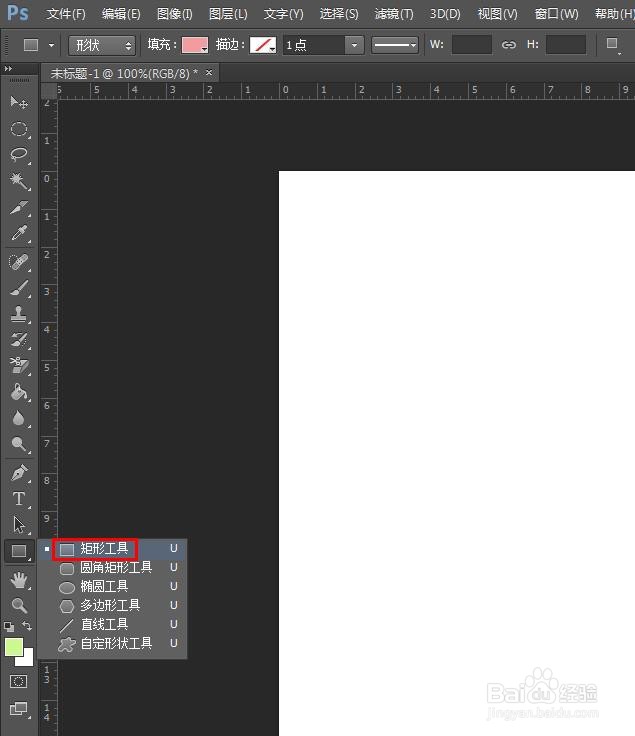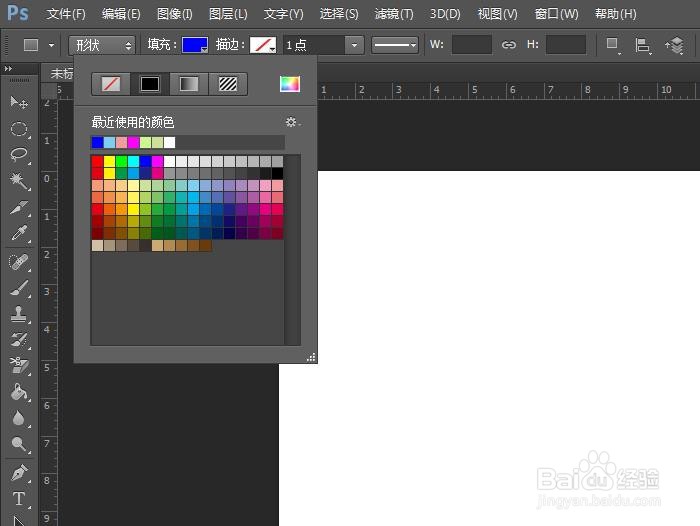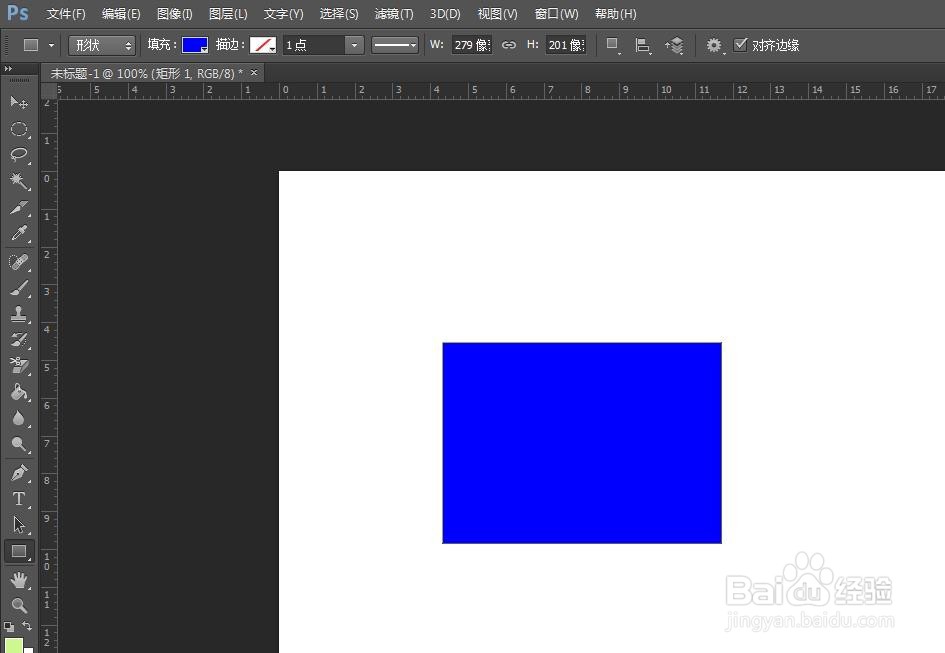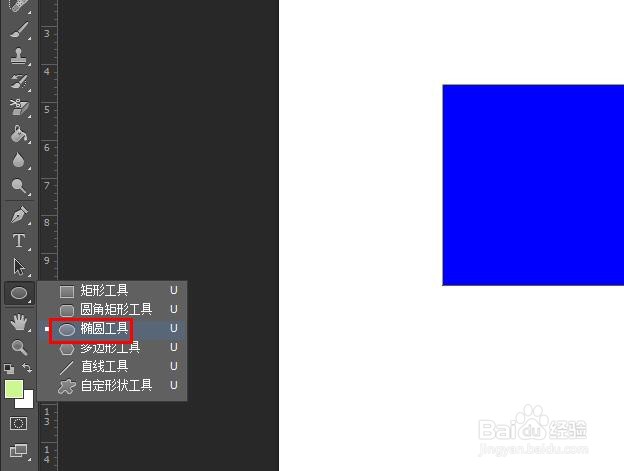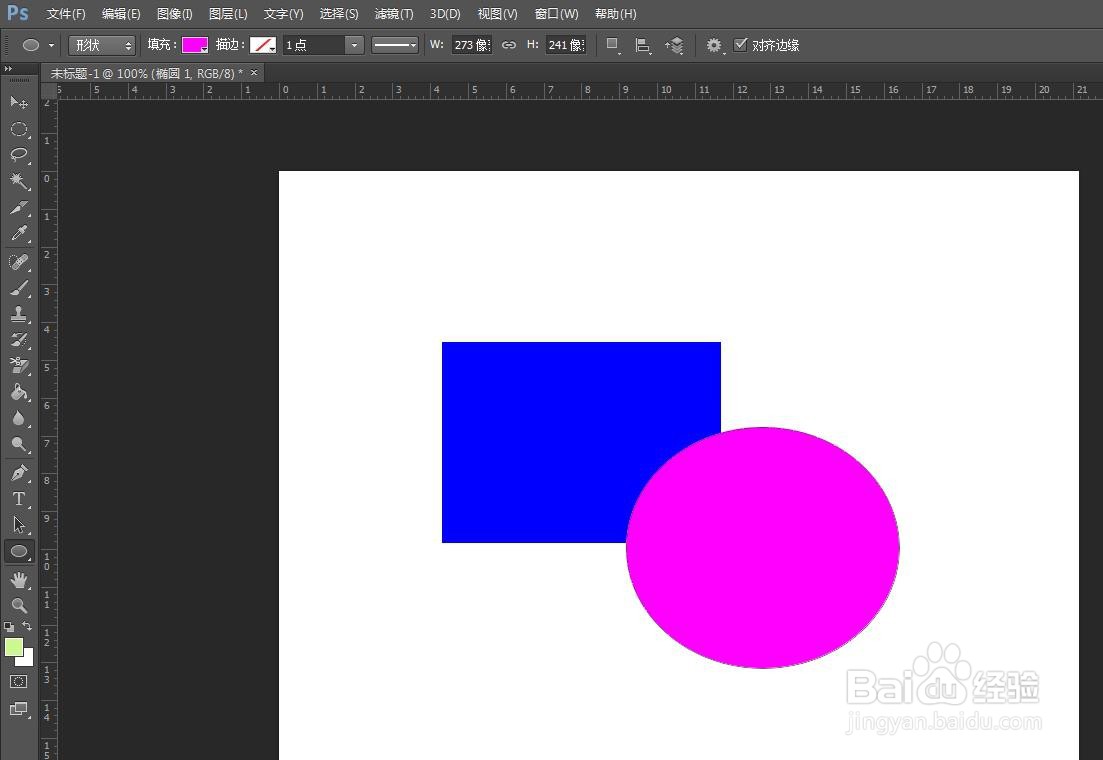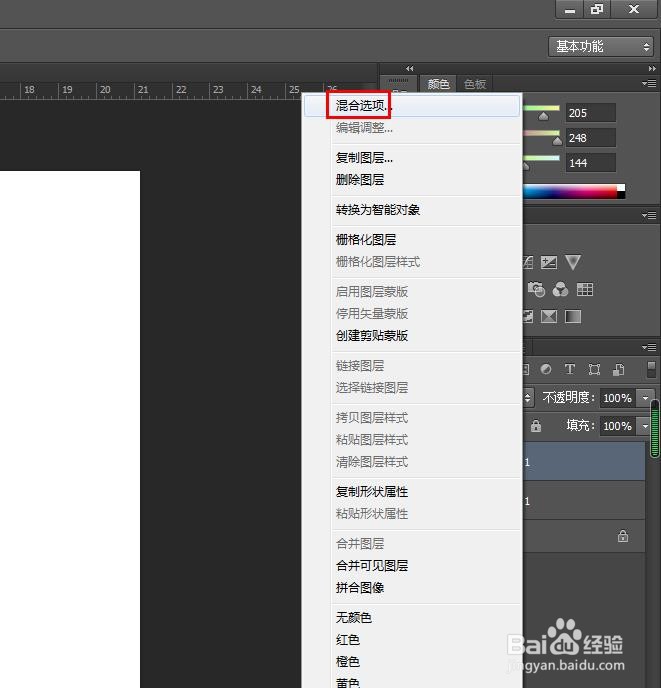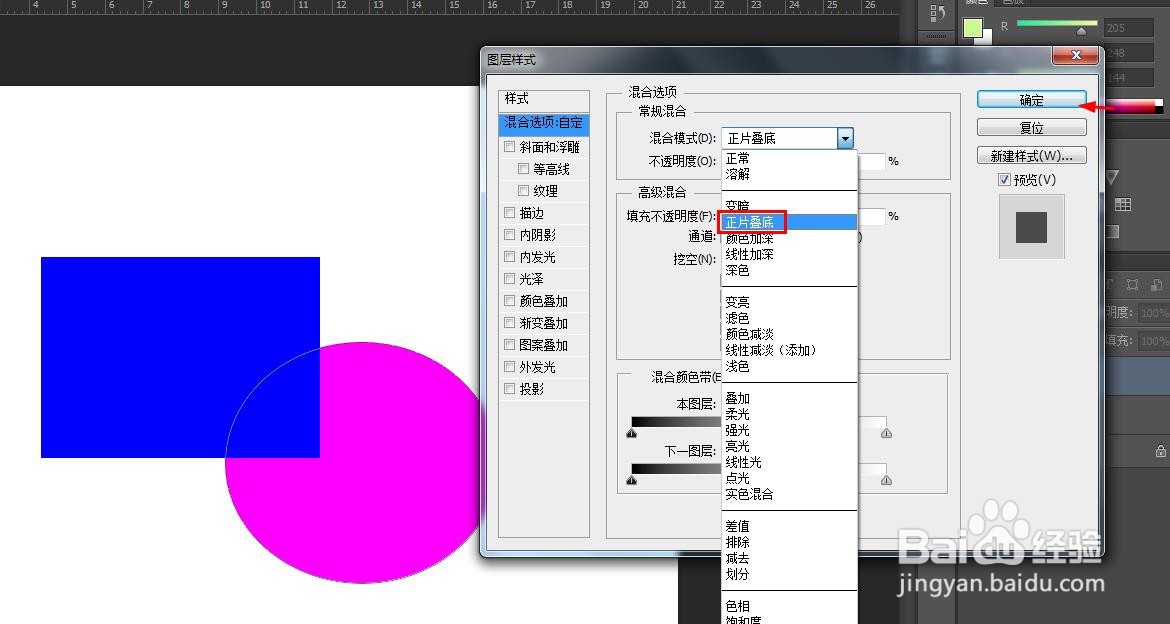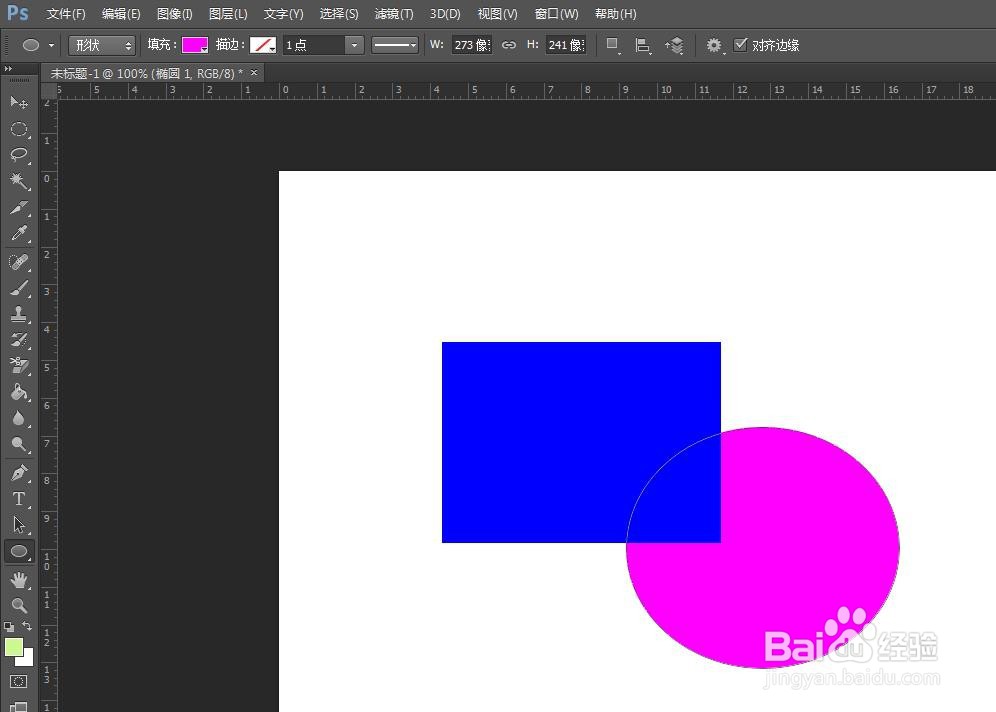在用ps软件添加图形的时候,可以对图形进行设置,那么ps中如何让两个图形颜色融合呢?下面就来介绍一下ps中让两个图形颜色融合的方法,希望对你有所帮助。
工具/原料
联想Y460
Windows7
Adobe PhotoshopCS6
ps中如何让两个图形颜色融合
1、第一步:打开ps软件,在左侧工具栏中,选择“矩形工具”。
2、第二步:在上方工具栏中,选择“填充”下拉菜单中需要的颜色。
3、第三步:在画布中,按住鼠标左键画出一个矩形。
4、第四步:在左侧工具栏中,选择“椭圆工具”,设置好图形颜色,画出一个椭圆形状。
5、第五步:选中椭圆形状图层,单击鼠标右键,选择“混合选项”。
6、第六步:在弹出的“图层样式”对话框中,混合模式下菜单中,选择“正片叠加”,单击“确定”按钮。
7、如下图所示,ps软件中两个图形的颜色融合。